Démarrer avec TrackMyLap
2 participants
Page 1 sur 1
 Démarrer avec TrackMyLap
Démarrer avec TrackMyLap
Pour utiliser TrackMyLap, il est nécessaire de :
a) Peupler la base de donnée,
b) Créer une nouvelle course ou entrainement
c) Connecter une arche,
d) S'assurer que toutes les voitures ont au moins un numéro de puce,
e) Et lancer la course ...
a) Peupler la base de donnée,
b) Créer une nouvelle course ou entrainement
c) Connecter une arche,
d) S'assurer que toutes les voitures ont au moins un numéro de puce,
e) Et lancer la course ...
Dernière édition par snowboarder38 le Mar 5 Juin 2018 - 22:23, édité 1 fois
________________________________________________________________________________________________________________________________________
Pas plus qu'a fond

 a) Peuplement de la base de donnée
a) Peuplement de la base de donnée
a) Peuplement de la base de donnée
Au premier lancement du logiciel, il est nécessaire de renseigner la base de données, soit au minimum les listes des pilotes, clubs et catégories.
Il existe 3 méthodes pour enrichir la base :
1) Import groupé de l'ensemble des données depuis U-Count,
2) Import individuel depuis U-Count,
3) Saisie directe des données.
Les méthodes 1 et 2 nécessitent l'export préalable des données depuis U-Count (Export des données U-Count)
Ouvrir la fenêtre de gestion de la base de données
1) Import groupé depuis U-Count
Toutes les tables seront enrichies en fonction des données exportées depuis U-Count.
Cliquer sur le bouton en haut à gauche puis sélectionner le fichier XML généré par U-Count.
Après validation, TrackMyLap affiche sur la droite le nombre de données importées, renseigne les différentes tables et les enregistre.

2) Import individuel depuis U-Count
Seules les données correspondant à l'onglet sélectionné seront récupérées depuis le fichier d'exportation U-Count.
 Sélectionner l'onglet Pilotes, Clubs ou Catégories puis cliquer sur le bouton XML et sélectionner le fichier à importer.
Sélectionner l'onglet Pilotes, Clubs ou Catégories puis cliquer sur le bouton XML et sélectionner le fichier à importer.
Vous avez ensuite la possibilité, soit d'enregistrer immédiatement les nouvelles données, soit de les intégrer dans la base sans les enregistrer, soit d'annuler l'opération.
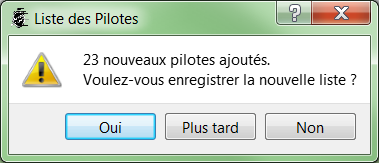
3) Saisie directe des données dans la base
Il est préférable de saisir les noms des clubs avant la liste des pilotes.
Pour les pilotes, clubs et catégories, le principe est le même; afficher le menu contextuel sur la liste de gauche et sélectionner Ajouter un ...
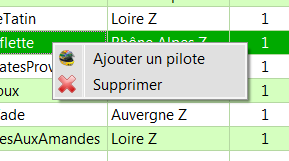
N'oubliez pas d'enregistrer les nouvelles données.
Au premier lancement du logiciel, il est nécessaire de renseigner la base de données, soit au minimum les listes des pilotes, clubs et catégories.
Il existe 3 méthodes pour enrichir la base :
1) Import groupé de l'ensemble des données depuis U-Count,
2) Import individuel depuis U-Count,
3) Saisie directe des données.
Les méthodes 1 et 2 nécessitent l'export préalable des données depuis U-Count (Export des données U-Count)
Ouvrir la fenêtre de gestion de la base de données

1) Import groupé depuis U-Count
Toutes les tables seront enrichies en fonction des données exportées depuis U-Count.
Cliquer sur le bouton en haut à gauche puis sélectionner le fichier XML généré par U-Count.
Après validation, TrackMyLap affiche sur la droite le nombre de données importées, renseigne les différentes tables et les enregistre.

2) Import individuel depuis U-Count
Seules les données correspondant à l'onglet sélectionné seront récupérées depuis le fichier d'exportation U-Count.
 Sélectionner l'onglet Pilotes, Clubs ou Catégories puis cliquer sur le bouton XML et sélectionner le fichier à importer.
Sélectionner l'onglet Pilotes, Clubs ou Catégories puis cliquer sur le bouton XML et sélectionner le fichier à importer.Vous avez ensuite la possibilité, soit d'enregistrer immédiatement les nouvelles données, soit de les intégrer dans la base sans les enregistrer, soit d'annuler l'opération.
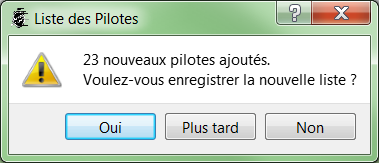
3) Saisie directe des données dans la base
Il est préférable de saisir les noms des clubs avant la liste des pilotes.
Pour les pilotes, clubs et catégories, le principe est le même; afficher le menu contextuel sur la liste de gauche et sélectionner Ajouter un ...
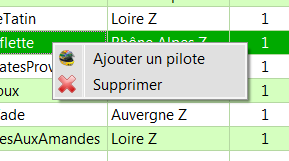
N'oubliez pas d'enregistrer les nouvelles données.

________________________________________________________________________________________________________________________________________
Pas plus qu'a fond

 b) Création d'une Course ou Entrainement
b) Création d'une Course ou Entrainement
Soit depuis l'onglet Courses, soit depuis l'écran principal, afficher le menu contextuel et sélectionner Nouvelle course.

ou

Saisir le nom de la course, les différents paramètres et sélectionner les pilotes dans la liste verte (pour supprimer un pilote, cliquer sur la liste jaune).
Remarques :
• Le nom de la course, club, population des séries, durée des manches, durée des Qualif., nombre de manches et temps de sécurité pourront être modifiés ultérieurement.
• Il est possible de définir ces paramètres par défaut dans la fenêtre Options (Fenêtre Options)
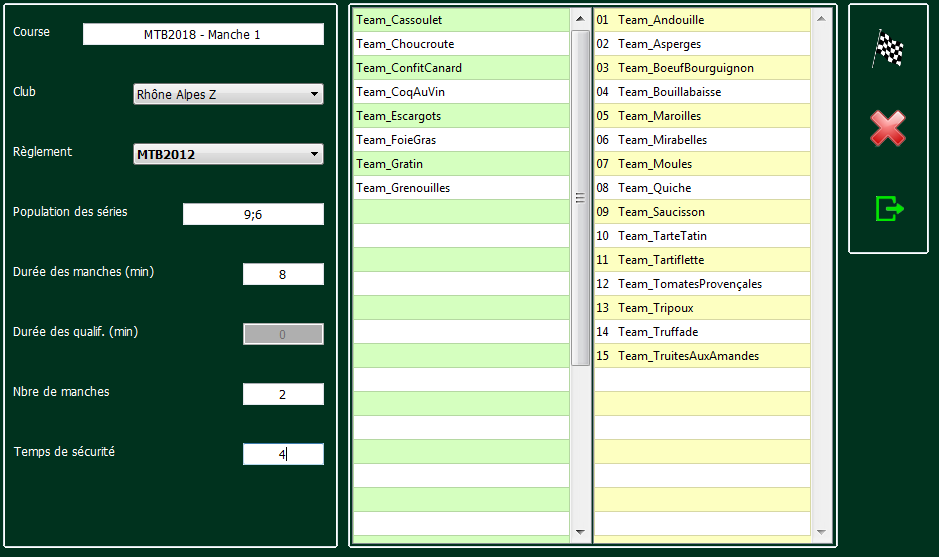
Générer la course par le bouton en haut à droite.
La course est enregistrée sur le disque dur et devient la course active.

ou

Saisir le nom de la course, les différents paramètres et sélectionner les pilotes dans la liste verte (pour supprimer un pilote, cliquer sur la liste jaune).
Remarques :
• Le nom de la course, club, population des séries, durée des manches, durée des Qualif., nombre de manches et temps de sécurité pourront être modifiés ultérieurement.
• Il est possible de définir ces paramètres par défaut dans la fenêtre Options (Fenêtre Options)
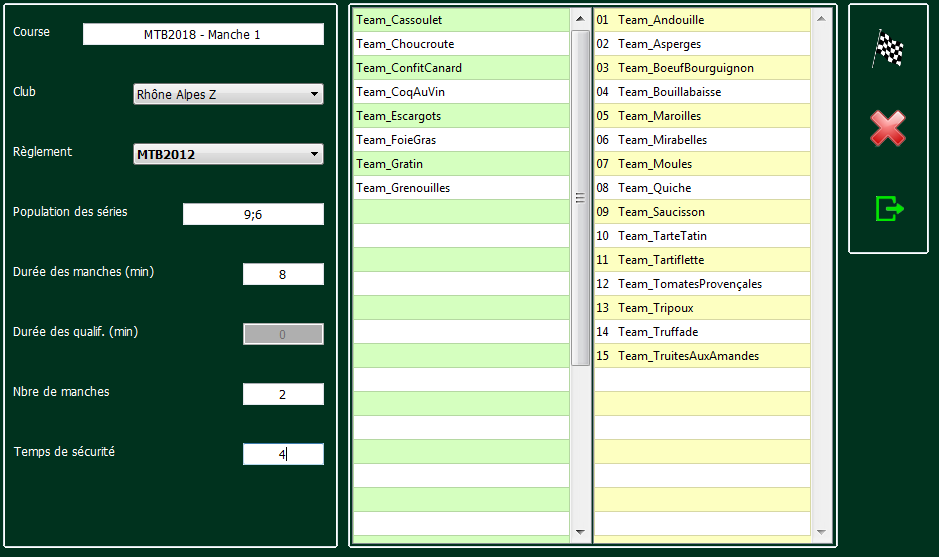
Générer la course par le bouton en haut à droite.

La course est enregistrée sur le disque dur et devient la course active.
________________________________________________________________________________________________________________________________________
Pas plus qu'a fond

 c) Connexion de l'arche
c) Connexion de l'arche
Ouvrir la fenêtre des Options.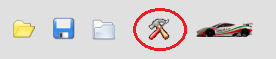
S'il s'agit d'une arche connectée en bluetooth ou sur le port série, sélectionner le port COM puis cliquer sur le bouton Connexion (voir l'exemple ci-dessous).
S'il s'agit d'une arche connectée sur un port USB, cliquer directement sur le 2ème bouton Connexion.
Le voyant doit passer rapidement au vert et le timing transmis par l'arche doit s'incrémenter.
Si le voyant reste orange, cliquer sur le bouton connexion (il passe au rouge), puis changer le port COM et relancer une connexion.
Si vous utilisez Bluesoleil d'IVT Corporation , vous avez la possibilité de connaître le port COM en sélectionnant Etat dans le menu contextuel sur le dispositif connecté; voir le chapitre Fenêtre Options
, vous avez la possibilité de connaître le port COM en sélectionnant Etat dans le menu contextuel sur le dispositif connecté; voir le chapitre Fenêtre Options

 Un voyant est également présent en haut de l'écran principal.
Un voyant est également présent en haut de l'écran principal.
Le détail des trames transmises par l'arche principale est visible dans l'onglet Trames de l'écran principal.

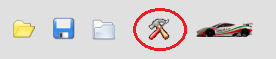
S'il s'agit d'une arche connectée en bluetooth ou sur le port série, sélectionner le port COM puis cliquer sur le bouton Connexion (voir l'exemple ci-dessous).
S'il s'agit d'une arche connectée sur un port USB, cliquer directement sur le 2ème bouton Connexion.
Le voyant doit passer rapidement au vert et le timing transmis par l'arche doit s'incrémenter.
Si le voyant reste orange, cliquer sur le bouton connexion (il passe au rouge), puis changer le port COM et relancer une connexion.
Si vous utilisez Bluesoleil d'IVT Corporation
 , vous avez la possibilité de connaître le port COM en sélectionnant Etat dans le menu contextuel sur le dispositif connecté; voir le chapitre Fenêtre Options
, vous avez la possibilité de connaître le port COM en sélectionnant Etat dans le menu contextuel sur le dispositif connecté; voir le chapitre Fenêtre Options
 Un voyant est également présent en haut de l'écran principal.
Un voyant est également présent en haut de l'écran principal.Le détail des trames transmises par l'arche principale est visible dans l'onglet Trames de l'écran principal.

________________________________________________________________________________________________________________________________________
Pas plus qu'a fond

 d) Attribution des numéros de puce Robitronic®
d) Attribution des numéros de puce Robitronic®
Il faut préalablement s'assurer que toutes les voitures ont bien un numéro de puce d'identification.
L'attribution d'un numéro de puce peut être réalisée :
• soit par saisie manuelle dans le base,
• soit par une lecture sous l'arche principale,
• soit à l'aide d'un lecteur secondaire.
Se référer au chapitre Attribution d'un numéro de puce
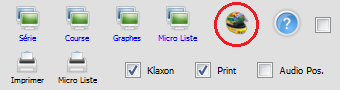
Puis à partir du 1er onglet Pilotes de la course, vérifier la présence des numéros de puce dans la colonne de gauche.

L'attribution d'un numéro de puce peut être réalisée :
• soit par saisie manuelle dans le base,
• soit par une lecture sous l'arche principale,
• soit à l'aide d'un lecteur secondaire.
Se référer au chapitre Attribution d'un numéro de puce
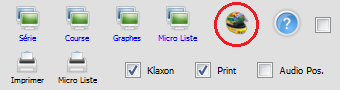
Puis à partir du 1er onglet Pilotes de la course, vérifier la présence des numéros de puce dans la colonne de gauche.

Dernière édition par snowboarder38 le Mar 5 Juin 2018 - 22:17, édité 1 fois
________________________________________________________________________________________________________________________________________
Pas plus qu'a fond

 e) Lancement de la course
e) Lancement de la course
Il suffit de sélectionner une série non courue ici

Puis de lancer la course par le bouton
La course peut être interrompue à tout moment par le même bouton
Puis après confirmation du message suivant :
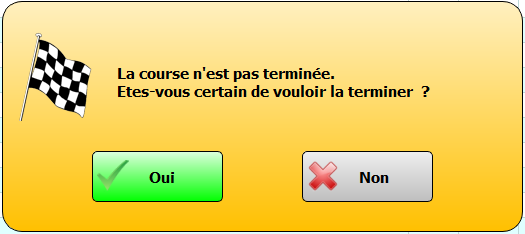

Puis de lancer la course par le bouton

La course peut être interrompue à tout moment par le même bouton

Puis après confirmation du message suivant :
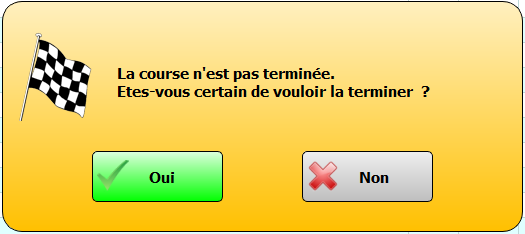
________________________________________________________________________________________________________________________________________
Pas plus qu'a fond

 Re: Démarrer avec TrackMyLap
Re: Démarrer avec TrackMyLap
Tuto connexion snowbox et TrackMyLap
@++
Snow
@++
Snow
________________________________________________________________________________________________________________________________________
Pas plus qu'a fond

 Re: Démarrer avec TrackMyLap
Re: Démarrer avec TrackMyLap
bonjour
où peut on se procurer une snowbox pour connecter une arche robi usb en bluetooth. Nous utilisons le logiciel de Snowboarder depuis la saison 2018/2019 pour le championnat de Bretagne et cela nous serait bien pratique?
où peut on se procurer une snowbox pour connecter une arche robi usb en bluetooth. Nous utilisons le logiciel de Snowboarder depuis la saison 2018/2019 pour le championnat de Bretagne et cela nous serait bien pratique?

pnume_22- Pilote de voiture standard
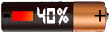
- Messages : 102
Date d'inscription : 11/07/2014
 Re: Démarrer avec TrackMyLap
Re: Démarrer avec TrackMyLap
pnume_22 a écrit:bonjour
où peut on se procurer une snowbox pour connecter une arche robi usb en bluetooth. Nous utilisons le logiciel de Snowboarder depuis la saison 2018/2019 pour le championnat de Bretagne et cela nous serait bien pratique?
Bonsoir,
Je t’ai répondu en MP
Snow
________________________________________________________________________________________________________________________________________
Pas plus qu'a fond

 Sujets similaires
Sujets similaires» Truc et Astuce TrackMyLap
» TrackMyLap Remote ©
» Discution générale autour de TrackMyLap
» Mise en ligne de TrackMyLap
» Module Température et Hygrométrie pour TrackMyLap
» TrackMyLap Remote ©
» Discution générale autour de TrackMyLap
» Mise en ligne de TrackMyLap
» Module Température et Hygrométrie pour TrackMyLap
Page 1 sur 1
Permission de ce forum:
Vous ne pouvez pas répondre aux sujets dans ce forum|
|
|










» Dnano custom
» Recherche Mini-z Lit
» Renault R5 Turbo + Heller
» Carrosserie 3d
» Ford capri zakspeed (metal)1983
» Mini-z (mr03 sport) + Alpine Renault A110 (Tamiya)
» Recherche garage pn racing
» Proto Dnano AWD DWS - réalisation sur fraiseuse Proxxon